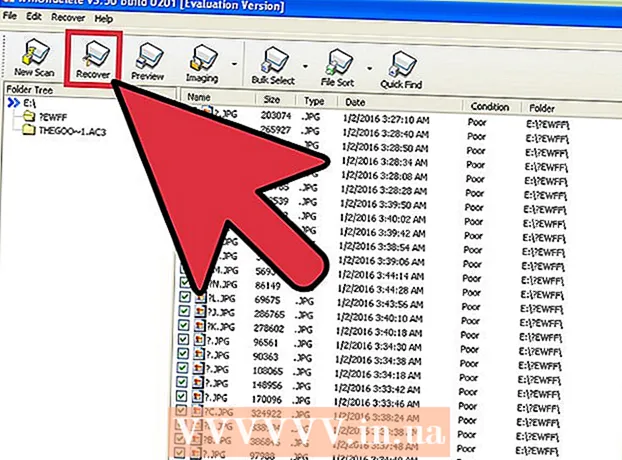Autor:
Robert Simon
Erstelldatum:
24 Juni 2021
Aktualisierungsdatum:
1 Juli 2024

Inhalt
In diesem Wiki erfahren Sie, wie Sie Zeilen trennen, um mehrere Zeilen in eine Slack-Nachricht einzugeben.
Schreiten
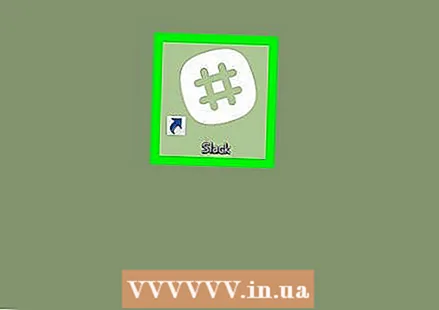 Öffnen Sie Slack auf Ihrem PC oder Mac. Wenn Sie die Slack-Desktop-App haben, finden Sie sie im Ordner "Anwendungen" (macOS) oder im Windows-Menü (Windows). Sie können die Webversion auch verwenden, indem Sie sich bei Ihrem Team unter anmelden https://slack.com/signin.
Öffnen Sie Slack auf Ihrem PC oder Mac. Wenn Sie die Slack-Desktop-App haben, finden Sie sie im Ordner "Anwendungen" (macOS) oder im Windows-Menü (Windows). Sie können die Webversion auch verwenden, indem Sie sich bei Ihrem Team unter anmelden https://slack.com/signin. 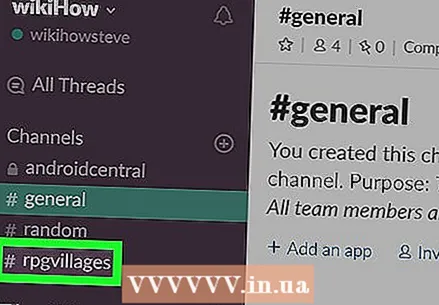 Klicken Sie auf einen Kanal oder eine Direktnachricht. Diese erscheinen in der linken Spalte.
Klicken Sie auf einen Kanal oder eine Direktnachricht. Diese erscheinen in der linken Spalte. 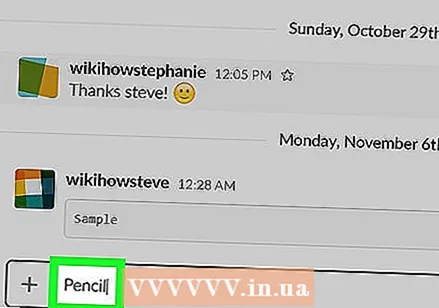 Geben Sie die erste Zeile Ihrer Nachricht ein. Um mit der Eingabe zu beginnen, klicken Sie auf das Chat-Fenster am unteren Rand des Fensters.
Geben Sie die erste Zeile Ihrer Nachricht ein. Um mit der Eingabe zu beginnen, klicken Sie auf das Chat-Fenster am unteren Rand des Fensters.  Drücken Sie ⇧ Shift+↵ Geben Sie ein (pc) oder ⇧ Shift+⏎ Zurück (Mac OS). Beispielsweise wird ein Zeilenumbruch hinzugefügt, was bedeutet, dass sich der Cursor zur nächsten Zeile bewegt.
Drücken Sie ⇧ Shift+↵ Geben Sie ein (pc) oder ⇧ Shift+⏎ Zurück (Mac OS). Beispielsweise wird ein Zeilenumbruch hinzugefügt, was bedeutet, dass sich der Cursor zur nächsten Zeile bewegt. 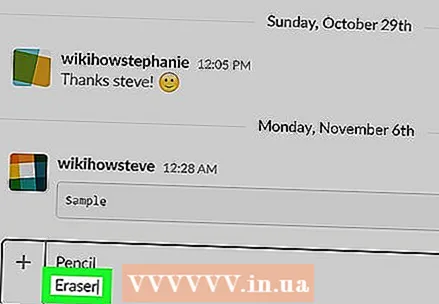 Geben Sie die zweite Zeile Ihrer Nachricht ein. Wenn Sie fertig sind, können Sie weitermachen ⇧ Shift+⏎ Zurück um eine neue Zeile zu beginnen. Geben Sie so lange Zeilen ein und fügen Sie dann Zeilenumbrüche hinzu, bis Sie mit dem Verfassen der Nachricht fertig sind.
Geben Sie die zweite Zeile Ihrer Nachricht ein. Wenn Sie fertig sind, können Sie weitermachen ⇧ Shift+⏎ Zurück um eine neue Zeile zu beginnen. Geben Sie so lange Zeilen ein und fügen Sie dann Zeilenumbrüche hinzu, bis Sie mit dem Verfassen der Nachricht fertig sind.  Drücken Sie ↵ Geben Sie ein oder ⏎ Zurück. Ihre mehrzeilige Nachricht wird jetzt im Kanal oder in der Direktnachricht angezeigt.
Drücken Sie ↵ Geben Sie ein oder ⏎ Zurück. Ihre mehrzeilige Nachricht wird jetzt im Kanal oder in der Direktnachricht angezeigt.